Revue Meta Quest Pro : l’avenir sur votre visage
Le Meta Quest Pro n'est pas votre casque VR standard. À bien des égards, il s'agit d'une nouvelle catégorie de produits, destinée à remplacer votre ordinateur portable pour le travail.
Malgré tout le scepticisme autour du casque dû à la société qui le fabrique, j'ai été fasciné par ses prétentions à reproduire l'expérience de travail quotidienne sur un casque. Il y a beaucoup plus que le Quest Pro peut faire, mais en entrant dans mes journées intensives de test des fonctionnalités de base du Meta Quest Pro, la productivité était mon objectif.
Bien que cela ressemble encore aux premiers jours de casques comme ceux-ci, j'ai été surpris par le nombre de choses qu'il a bien faites. Si vous pouvez mettre de côté vos préjugés, vous découvrirez une technologie fascinante qui m'a impressionné à maintes reprises.
L'écran Quest Pro
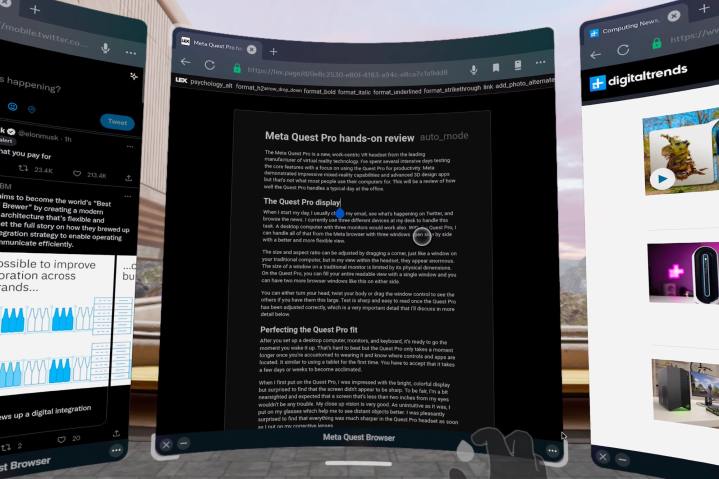
Lorsque je commence ma journée, je consulte généralement mes e-mails, regarde ce qui se passe sur Twitter et parcourt les actualités. J'utilise actuellement trois appareils différents à mon bureau pour gérer cette tâche. Un ordinateur de bureau avec trois moniteurs fonctionnerait également. Avec le Quest Pro, je peux gérer tout cela à partir du navigateur Meta avec trois fenêtres ouvertes côte à côte avec une vue meilleure et plus flexible que les moniteurs physiques.
La taille et le rapport d'aspect peuvent être ajustés en faisant glisser un coin, tout comme une fenêtre sur votre ordinateur traditionnel, mais à mon avis, dans le casque, ils semblent énormes. La taille d'une fenêtre sur un moniteur traditionnel est limitée par ses dimensions physiques. Sur le Quest Pro, vous pouvez remplir toute votre vue lisible avec une seule fenêtre, et vous pouvez avoir deux autres fenêtres de navigateur comme celle-ci de chaque côté.
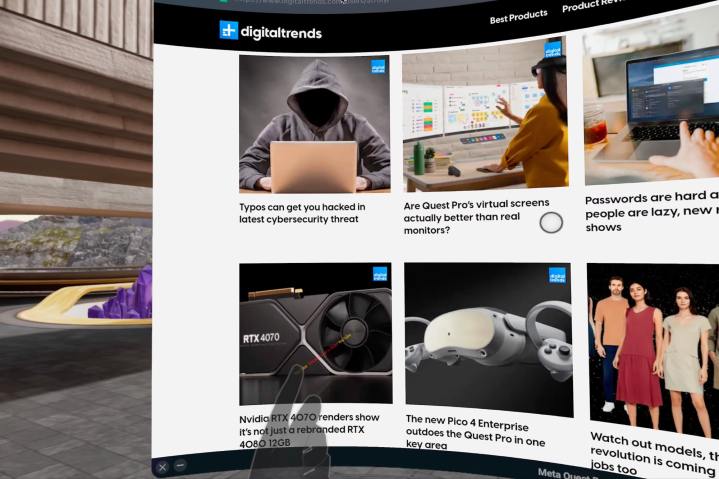
Vous pouvez soit tourner la tête, tordre votre corps ou faire glisser le contrôle de la fenêtre pour voir les autres si vous les avez aussi grands. Le texte est net et facile à lire une fois que le Quest Pro a été ajusté correctement, ce qui est un détail très important dont je parlerai plus en détail ci-dessous.
Perfectionner l'ajustement du Quest Pro

Une fois que vous avez configuré un ordinateur de bureau, un moniteur et un clavier, il est prêt à fonctionner dès que vous le réveillez. C'est difficile à battre, mais le Quest Pro ne prend qu'un instant de plus une fois que vous êtes habitué à le porter et que vous savez où se trouvent les commandes et les applications. C'est comme utiliser une tablette pour la première fois. Vous devez accepter qu'il faut quelques jours, voire des semaines, pour s'acclimater complètement, ainsi que pour développer de nouvelles habitudes et une mémoire musculaire.
Lorsque j'ai mis le Quest Pro pour la première fois, j'ai été impressionné par l'affichage lumineux et coloré, mais déçu de constater que l'écran ne semblait pas immédiatement net. Pour être honnête, je suis un peu myope et je m'attendais à ce qu'un écran à moins de deux pouces de mes yeux ne présente pas de défi.
Ma vision rapprochée est très bonne. Aussi peu intuitif que cela puisse paraître, j'ai mis mes lunettes, qui sont conçues pour dévier la lumière et m'aider à mieux voir les objets éloignés. J'ai été agréablement surpris de constater que l'affichage était beaucoup plus net dans le casque Quest Pro dès que j'ai mis mes verres correcteurs.
C'est probablement un effet secondaire des lentilles à crêpes qui font rebondir la lumière à l'intérieur pour permettre une mise au point précise dans un espace très étroit, faisant voyager les photons plus loin. Je ne sais pas si c'est la raison de la distance apparente de l'écran du casque, mais j'ai vu d'autres personnes convenir que le Quest Pro pourrait vous obliger à porter vos verres correcteurs même si vous ne le faites pas avec d'autres casques VR.
En plus de cela, je n'ai pas reçu la notification pour faire un ajustement au début, et je portais le casque un peu trop bas sur mon front. Je l'ai poussé vers le haut, puis il était trop haut, selon l'application de réglage de l'ajustement. C'est alors que j'ai commencé à faire des micro-ajustements au placement vertical. Le Quest Pro utilise le suivi oculaire dans son application de réglage pour vérifier l'alignement parfait. J'ai aussi eu les lentilles séparées trop loin. Une distance interpupillaire (IPD) de 67 était la meilleure pour mes yeux.

Avec ces raffinements, l'écran est devenu incroyablement net à mes yeux. Avec une attention particulière au placement du casque, il est parfait pour regarder des vidéos, faire de l'exercice et même naviguer léger sans lunettes. Il faut quelques essais pour trouver la position idéale pour le Quest Pro, mais maintenant c'est devenu une seconde nature. Je mets le casque, le pousse légèrement vers le haut, serre le serre-tête, et c'est bon.
Si je travaille et que j'ai besoin de lire et d'éditer du texte, je mets d'abord mes lunettes. Il y a une molette de réglage à l'avant qui offre plus d'espace pour les lunettes afin qu'elles ne heurtent pas les lentilles du Quest Pro. La luminosité, le contraste et la couleur sont merveilleux à mes yeux, et je n'ai rien à redire sur la qualité de l'affichage. J'ai en fait baissé la luminosité de l'écran pour plus de confort et l'avantage secondaire est de profiter d'une autonomie plus longue.
La durée de vie de la batterie n'est pas un problème

Je n'utilise le Quest Pro que depuis environ une semaine mais je n'ai eu aucun problème avec la durée de vie de la batterie. Je peux travailler pendant deux ou trois heures, et quand je fais une pause, je mets le casque sur le dock inclus pour le recharger pendant que je déjeune ou que je me dégourdis les jambes.
Si je dois passer plusieurs heures pour respecter un délai et que la batterie est faible, je peux brancher le Quest Pro sur un chargeur et continuer à travailler . Le casque peut également être chargé par une batterie externe. Selon la capacité, une bonne batterie externe peut alimenter le casque pendant de nombreuses heures, même lorsque vous travaillez loin d'une prise murale.
Mon ancienne batterie de 10 000 mAh avec une prise USB-A ne fournit pas assez d'énergie pour faire fonctionner le Quest Pro, mais des versions plus modernes pouvant produire au moins 18 W devraient fonctionner pour que le casque fonctionne, et j'ai une batterie plus récente pack sur le chemin de tester cette idée. 18W est la puissance de sortie la plus faible du chargeur que Meta inclut avec le Quest Pro, donc je pense que cela devrait fonctionner.
Il semble que Meta ait raté une occasion de vendre un accessoire de batterie Quest Pro le jour du lancement. Peut-être que Meta voulait éviter d'attirer l'attention sur la courte durée de vie de la batterie de deux heures. La nouvelle est tombée à ce sujet de toute façon, et il aurait probablement été préférable d'avoir la solution disponible en magasin à l'avance.
L'essentiel est que le Quest Pro peut fonctionner pendant quelques heures en fonction de votre utilisation, mais il ne durera pas aussi longtemps que la plupart des ordinateurs portables modernes. La durée de vie de la batterie est cependant à peu près la même que celle du Quest 2 , du Pico 3 et des autres casques VR autonomes. La bonne nouvelle est qu'il est facile de prolonger la durée de vie de la batterie si vous en avez besoin.
Amélioration des performances
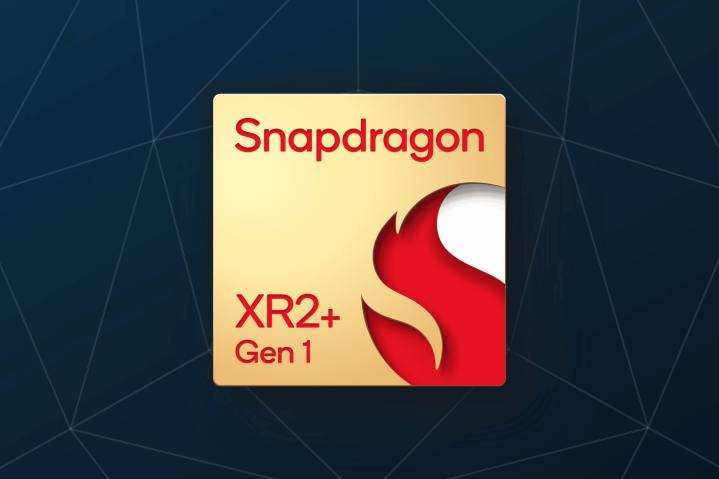
Meta a mis à niveau le processeur et la mémoire de son Quest Pro, il devrait donc surpasser son meilleur précédent, le Quest 2. Le Qualcomm Snapdragon XR2 + est basé sur le même design que la puce XR2, mais Meta affirme que le Quest Pro a une amélioration de 50% performance.
La vitesse d'un appareil est affectée par plus que la puissance brute de son processeur, bien sûr. Les limitations thermiques peuvent provoquer un ralentissement délibéré d'un appareil pour éviter une surchauffe. Connu sous le nom de limitation, ce problème apparaît après plusieurs minutes, voire plusieurs heures d'utilisation. Le Meta Quest 2, par exemple, est connu pour avoir une vitesse d'horloge réduite et n'atteint jamais le plein potentiel de la puce XR2, un throttling permanent. De plus, les processeurs graphiques et neuronaux ont un impact énorme sur l'utilisation des ordinateurs modernes, en particulier les casques VR.

Il est difficile de quantifier les performances des casques VR, car aucune application d'analyse comparative n'est disponible dans la boutique d'applications Quest. Un benchmark de navigateur n'est pas le meilleur moyen de vérifier les performances, car il dépend également de l'optimisation du navigateur. Les tests sur BrowserMark.org fonctionnent sur le Quest Pro, ce qui facilite la comparaison avec un casque Quest 2. Lors de mes tests, mon Quest Pro a obtenu 33,13 sur le compteur de vitesse 2.0, contre 29,5 sur un Quest 2. C'est une amélioration de 12 %. Le score graphique MotionMark du Quest Pro était de 133,32 contre 121,67 pour le Quest 2, soit une amélioration de 9%.
Ces résultats sont très lents par rapport aux mêmes tests effectués sur un ordinateur portable moderne avec les derniers navigateurs ; cependant, cela pourrait ne pas être pertinent pour l'utilisation réelle. Après plusieurs heures de travail avec le Quest Pro, je n'ai jamais remarqué de ralentissement ou de lenteur.
Le travail de productivité n'est généralement pas aussi difficile que le jeu, mais un casque VR suit constamment les mouvements de la tête et recalcule l'affichage, surveille l'entrée du contrôleur ainsi que tout périphérique externe. Étant donné que le Quest Pro a un suivi des yeux, du visage et des mains, ces tâches doivent également être traitées rapidement. Tout s'est senti réactif pendant plusieurs jours et de nombreuses heures d'utilisation.
Applications tueuses et lacunes des applications

J'aime comparer le Quest Pro à un iPad, car il ressent la même chose en termes de manque et de potentiel. Il existe évidemment d'énormes lacunes dans les applications de productivité natives pour le Quest Pro. Les premières «applications tueuses» pour l'iPad ont profité de ses caractéristiques uniques, d'un immense écran tactile avant que les ordinateurs portables n'aient des écrans tactiles et d'un joli stylet sensible à la pression. Les applications de peinture ont explosé en popularité sur l'iPad et en ont fait un outil artistique sérieux .
Le Quest Pro dispose déjà de plusieurs excellents outils qui tirent parti de sa puissance de réalité virtuelle unique en vous plaçant directement dans le monde de conception en trois dimensions de votre création. Gravity Sketch, une puissante application de modélisation 3D, était disponible sur le Quest et le Quest 2 bien avant que le Quest Pro ne soit même évoqué, et c'est encore mieux maintenant.
Gravity Sketch offre l'expérience de rêve d'un designer,facilitant la création de modèles 3D détaillés et même de formes organiques fluides en faisant glisser le contrôleur le long d'une courbe de votre imagination. Une vue de réalité mixte en option place la conception ou l'illustration de votre produit 3D dans la réalité pendant que vous travaillez. Il existe plusieurs autres excellents exemples d'outils de conception 3D dans le Quest App Store. Adobe se joint même à sa nouvelle application Substance3D.

Figmin XR vous permet de créer des illustrations de réalité mixte dans cet environnement au lieu d'essayer de les développer sur un ordinateur dépourvu de telles capacités. Cela accélère énormément le flux de travail. C'est comme apprendre à nager; c'est mieux fait dans l'eau.
Cependant, il existe de nombreuses lacunes dans les applications de productivité. Il n'y a pas d'éditeurs de photos majeurs ni d'outils de conception graphique 2D dans le Quest App Store. Si vous avez une image ou un éditeur graphique préféré disponible sur Android, vous devez écrire au développeur pour demander une version Quest Pro. Il y a de la place pour plusieurs éditeurs de conception de vecteurs et d'images sur le Quest Pro. Les premiers éditeurs de photos à arriver seront certainement récompensés par des commandes de propriétaires de Quest Pro avides de cette capacité.
En attendant, vous devez vous fier aux applications Web. La bonne nouvelle est que les applications Web ont rapidement progressé en qualité. Canva et Pixlr sont d'excellentes applications de conception graphique et de retouche photo qui peuvent s'exécuter dans le navigateur Quest Pro. Microsoft 365 autorise l'accès du navigateur à Word, Excel, PowerPoint et OneNote. Google Workspace est utilisable avec un clavier couplé mais n'est pas encore une solution idéale. Le navigateur de Meta n'est pas aussi puissant et ne fonctionne pas avec toutes les applications Web.

J'ai l'habitude d'écrire dans un éditeur de texte Markdown et j'en ai trouvé un sympa sur le web appelé Lex que j'utilise avec le Quest Pro. Cela me permet d'ajouter rapidement des sous-titres, des italiques et du texte en gras. Il y a aussi un compteur de mots qui est une fonctionnalité très utile pour les écrivains. Si vous utilisez WordPress, cela fonctionne également avec le navigateur Meta. La plupart des sites Web et des applications Web fonctionnent bien, mais certains ne fonctionnent pas.
Si une application web ne suffit pas ou qu'il n'y en a pas une qui corresponde à vos besoins, vous pouvez connecter votre Quest Pro à un vrai ordinateur et vous occuper de tout ce que vous avez à faire tout en profitant de l'espace écran géant disponible dans le casque.
Applications de bureau à distance
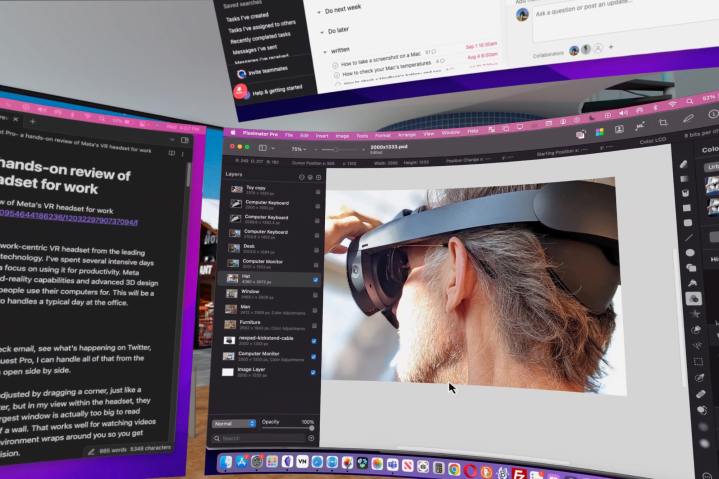
Le Quest Pro dispose d'une application de bureau à distance native appelée Horizon Workrooms. Il est très agréable et facilite la connexion à un Mac ou à un PC Windows. Sur Mac, vous pouvez ouvrir trois écrans virtuels, même si vous n'avez qu'un seul écran physique ou si vous utilisez un MacBook sans moniteur externe. Sous Windows, il n'y a qu'un seul écran virtuel, mais Meta indique que l'option à trois écrans sera bientôt disponible. Horizon Workrooms fonctionne mais est un peu restrictif une fois que vous vous êtes habitué à manipuler trois fenêtres de navigateur Quest Pro.
Pour retrouver cette liberté de contrôler plusieurs écrans, leurs tailles et leurs proportions, l'application Immersed est une meilleure solution. Vous pouvez créer des affichages verticaux et utiliser des écrans à différentes résolutions. Il existe de nombreuses autres options, et si vous pensez que vous comptez sur l'ordinateur pendant de longues périodes, cela vaut peut-être la peine de le vérifier. Immersed prend déjà en charge plusieurs écrans virtuels sur les ordinateurs Mac et Windows.
Ma configuration informatique traditionnelle

J'ai une configuration informatique assez traditionnelle avec quelques bizarreries qui viennent du fait d'être un rédacteur technique et d'avoir une bonne compréhension de l'ergonomie. Je n'utilise pas de tour avec une configuration multi-écrans sur un grand bureau avec une chaise, mais j'ai deux ordinateurs sur mon petit bureau, ainsi que mon téléphone, fournissant trois écrans à vérifier. C'est un bureau debout avec un support pour ordinateur portable pour mon MacBook Air, donc il se trouve au niveau des yeux. Mon Surface Book 2 est monté sur un bras réglable et je garde mon iPhone 13 Pro Max sur un plateau sur l'étagère de l'ordinateur portable.
Il est souvent plus facile de consulter Twitter sur mon téléphone. Certaines applications sont conçues pour un écran vertical, et si vous disposez d'un espace supplémentaire sur les côtés, il est souvent utilisé pour la publicité. Pour les applications et les sites Web qui fonctionnent mieux sur grand écran, j'utilise mon MacBook ou mon Surface Book.

Le MacBook Air est plus récent et me sert d'ordinateur principal . Le Surface Book me permet de tester des choses sur Windows et sert d'écran supplémentaire lorsque j'écris tout en faisant référence à d'autres documents. J'ai un clavier Bluetooth Logitech MX Keys à une hauteur de frappe confortable qui peut basculer entre trois appareils d'un simple toucher. J'ai une souris Rapoo M500 avec une commutation à trois voies similaire.
Cela signifie que je peux alterner entre le MacBook, le Surface Book et le Quest Pro sans avoir à changer les outils de saisie que mes mains utilisent habituellement. Cette mémoire musculaire me suit d'un appareil à l'autre.
Choix d'entrée Quest Pro
Lorsque je suis très occupé, je choisis les outils les plus familiers pour faire le travail. Avec mon clavier et ma souris, je suis vraiment à l'aise de travailler sur le Quest Pro malgré la nouveauté de l'expérience. Cela ne semble pas gênant et inconnu – cela semble juste, du moins la plupart du temps.

Ce qui est cool, c'est la possibilité de s'occuper du même travail, bien qu'à un rythme plus lent avec uniquement le casque lui-même. Avec l'excellent suivi manuel et la dictée du Quest Pro, vous pouvez vous débrouiller sans utiliser de souris, de clavier ou même les contrôleurs tactiles Quest Pro inclus. Il serait très difficile de transporter mes deux ordinateurs à l'étage et de les installer dans une position ergonomiquement correcte pour le travail. En comparaison, je peux prendre mon Quest Pro et aller n'importe où dans la maison et être de retour au travail en quelques secondes .
Aussi bon que soit le suivi manuel, il est difficile de taper à l'aide du clavier à l'écran avec les gestes de pincement nécessaires pour sélectionner une touche. Les contrôleurs tactiles facilitent grandement la saisie. Cette méthode ne peut pas être comparée à la vitesse et à la précision d'un clavier physique ; cependant, avec deux mains travaillant à la fois, il est relativement facile de faire des recherches sur le Web, de remplir des formulaires et de gérer la frappe légère.

Les contrôleurs tactiles ont également des haptiques pour fournir des commentaires au fur et à mesure que vous tapez. Le joystick permet de faire défiler dans n'importe quelle direction et vous pouvez utiliser la gâchette inférieure pour saisir et réorganiser rapidement les fenêtres.
La dictée est généralement assez précise mais est un peu lente à remplir ce qui est dit et vous ne pouvez pas éditer avec votre voix. Parler pour taper est une compétence sur laquelle je n'ai pas passé beaucoup de temps, mais cela deviendrait probablement plus facile et plus naturel avec la pratique. J'aime un clavier physique, et je ne prévois pas que cela changera jusqu'à ce qu'un ordinateur apprenne à lire mes pensées.
C'est très agréable d'avoir autant d'options, et c'est une autre caractéristique unique du Quest Pro. Avec de nouvelles façons d'interagir, de voir plus et de faire des ajustements sans les limitations des moniteurs physiques, c'est l'occasion d'explorer de nouvelles façons de se connecter à un ordinateur , où vous pouvez travailler et comment vous pouvez devenir plus productif.
Le Quest Pro est-il fait pour vous ?
Le Quest Pro n'est pas encore le casque VR parfait ou un appareil de productivité idéal. Il y a des bogues, des problèmes et des applications de productivité manquantes, qui devraient toutes s'améliorer avec le temps. Vous ne devriez pas vous débarrasser de votre ordinateur, de votre ordinateur portable ou de votre téléphone , même si le Quest Pro ou quelque chose de similaire remplacera probablement tout ou partie de ces appareils à l'avenir. Le Quest Pro n'est pas la solution à tous les besoins de travail, mais c'est un début très convaincant pour une nouvelle façon de calculer.
Si vous êtes intrigué et que vous pouvez vous permettre le prix de 1 500 $ sans vendre votre ordinateur, vous devriez lui faire un test approfondi, allant au-delà de la démo très limitée disponible chez Best Buy ou le magasin de détail Meta. Emmenez-le à la maison ou au bureau et connectez-le à un clavier et une souris. Vous pourriez être surpris de constater à quel point il est confortable et familier. Je l'étais certainement.
Je peux facilement recommander le Quest Pro à toute personne qui utilise déjà la réalité virtuelle pour le travail ou qui est intéressée par la perspective. C'est certainement votre meilleure option à ce stade. Si vous êtes un créateur de contenu ou un développeur intéressé par l'exploration de ce nouveau marché, il y a évidemment beaucoup plus à découvrir avec ce casque. Ce type de technologie ne décollera jamais tant qu'il ne sera pas plus accessible, mais en tant que vision de l'avenir, le Quest Pro m'a captivé.
